Методические указания к выполнению практических работ
по дисциплине «Информационные технологии»
Тема: «Технология создания баз данных с помощью системы управления базой данных Microsoft Access 2007»
направления подготовки
05.03.06 "Экология и природопользование"
Квалификация (степень) - бакалавр
Профиль - экология
Заочное
Курс 3
Семестр 6
Утверждено на заседании кафедры ИКСП
Протокол № 1от 31 августа 2016
Зав. кафедрой ИКСП Сытник А.А.
______________
Рекомендовано к использованию
И размещено в ИОС
Саратов 2016 г.
Введение
Данная практическая работа №4 для студентов по дисциплине «Информационные технологии» в шестом семестре на третьем курсе нацелены на освоение компетенции:
ОПК-9‑ способностью решать стандартные задачи профессиональной деятельности на основе информационной и библиографической культуры с применением информационно-коммуникационных технологий и с учетом основных требований информационной безопасности, использовать различные источники информации по объекту сервиса, а именно освоения технологии создания баз данных с помощью системы управления базой данных Microsoft Access 2007
| Ступени уровней освоения компетенции | Отличительные признаки |
| Пороговый (удовлетворительный) | Знает: · значение информации в развитии современного общества. Понятие государственной и коммерческой тайны. Основные требования к информационной безопасности, основы работы с поиском технической и профессиональной информации в собственных электронных каталогах СТГУ · основы работы в программах MS WORD 2007, MS Excel 2007, PowerPoint 2007, MS Access 2007; · форматы публикации данных; · Позиционные системы счисления. Представление информации в ЭВМ. Основные законы алгебры логики. Представление функций алгебры логики. · Эволюцию развития ЭВМ. Классификацию ЭВМ. Классическую архитектуру ЭВМ. Структуру ПК. Классификацию программного обеспечения Умеет: · использовать, создавать, получать готовый продукт в офисном пакете приложений Microsoft Office 2007 (MS WORD, MS Excel, PowerPoint 2007, MS Access 2007). · записывать числа в различных системах счисления; определять значения формул алгебры логики; переводить числовые данные из одного формата в другой. · работать в MS Internet Explorer Владеет: · терминологией и основными понятиями работы в офисном пакете приложений Microsoft Office 2007 (MS WORD, MS Excel, PowerPoint 2007, MS Access 2007); · навыками создания и работы в офисном пакете приложений Microsoft Office 2007 (MS WORD, MS Excel, PowerPoint 2007, MS Access 2007). на основе стандартных заданий. · основными принципами и навыками работы в Internet, отправкой и получением сообщения электронной почты. · практическими навыками поиска технической и профессиональной информации в электронных библиотечных фондах; · методами перевода чисел из одной системы счисления в другую; · функциями приложения «Калькулятор» перевода данных из одного формата в другой. |
| Продвинутый (хорошо) | Знает: · технологии создания текстовой документации с помощью текстового процессора Microsoft Word 2007; · технологии решения типовых информационных и вычислительных задач с помощью табличного процессора Microsoft Excel 2007; · технологии подготовки презентационных фильмов (презентаций) с помощью презентационного процессора Microsoft PowerPoint 2007; · технологией создания БД в СУБД MS Access 2007 · сетевые технологии обработки информации; · Понятие информации. Качество информации. Виды и формы представления информации в информационных системах. Системы счисления. Представление числовой, символьной и графической информации в ЭВМ. Логические основы ЭВМ. Общие принципы функциональной и структурной организации ЭВМ. Организацию ввода-вывода информации. Характеристики основных устройств ПК. Хранение информации. Программное обеспечение ЭВМ: системное, программное и системы программирования; · типы компьютерных вирусов. Умеет: · использовать инструментарий офисного пакета приложений Microsoft Office 2007 (MS WORD, MS Excel, PowerPoint 2007, MS Access 2007); · включать в PowerPoint 2007 мультимедийные элементы; · анализировать сложность решения поставленных задач, и находить пути упрощения и оптимизации алгоритмов решения; · работать в поисковых системах, каталогах Интернет-ресурсов; · измерять количество информация и энтропии; переводить числа между различными системами счисления; округлять числа с плавающей запятой. Владеет: · поиском информации «по ключевым словам» в электронной библиотеки технического вуза СГТУ, ЭБС IPRBoors; · поиском информации «по ключевым словам» в поисковых системах, каталогах Интернет-ресурсов; · методами и средствами создания продуктов в офисном пакете приложений Microsoft Office 2007 (MS WORD, MS Excel, PowerPoint 2007, MS Access 2007); · основами работы с текстовыми, числовыми, видео, звуковыми, графическими данными. |
| Высокий (отлично) | Знает: сущность и значение информации в развитии современного общества. методы защиты от компьютерных вирусов, средства антивирусной защиты, защиты информации в Интернете, понятие о несимметричном шифровании информации, принцип достаточности защиты, понятие об электронной подписи, понятие об электронных сертификатах; на высоком пользовательском уровне основные информационно-коммуникационные технологии и их возможности. Основы теории информации (количество и качество информации). Общие принципы функциональной и структурной организации ЭВМ. Характеристики основных устройств ПК: Хранение информации и контроль правильности работы запоминающих устройств. Программное обеспечение, в том числе основные возможности операционной системы Windows 7, понятие файловой системы; классификацию прикладного программного обеспечения, классификацию систем программирования. Умеет: · определять комплекс задач, необходимых для решения, и формулировать требования к создаваемым продуктам; · устанавливать и работать в разных браузерах, работать и использовать службы Internet (e-mail, Usenet, WWW, ICQ, IRC); · ставить и решать прикладные задачи с использованием современных технологий. Владеет: · основополагающими терминами и понятиями; · навыками систематизировать, последовательно и логически связать представленную информацию; · навыками проведения анализа проблемы с привлечением дополнительной литературы; · комплексным использованием информационных технологий; · технологией создания баз данных с помощью системы управления базой данных Microsoft Access 2007; · эффективным поиском в поисковых машинах и каталогах, сохранять информацию о полезных Web- страницах в папке «Избранное», механизмом загрузки файлов из архива FTP, созданием учетной записи электронной почты, навыками работы в собственных электронных ресурсах библиотеки СГТУ. А также электронными ресурсами удаленного доступа (научная электронная библиотека Elibrary.ru, электронные журналы, выписываемые СГТУ, ВИНИТИ, база данных ИНИОН). |
СОДЕРЖАНИЕ
Введение. 7
Практическая работа №4_1. 7
Технология создания таблиц. 7
Ввод данных в таблицы БД.. 13
Практическая работа 4_2. 17
Технология создания схемы данных на примере базы данных «Учебный процесс». 17
Практическая работа № 4_3. 19
Технология разработки однотабличной формы.. 19
Разработка многотабличных форм.. 25
Введение
В первой части методических указаний подробно рассматривается технология создания таблиц, схемы взаимосвязей между ними, форм для ввода, корректировки и просмотра данных на примере базы данных «Учебный процесс».
Структура реляционной базы данных, полученная в результате проектирования, определяется составом таблиц и их связями. Взаимосвязи между двумя таблицами реализуется через внешний ключ (ключ связи), входящий в состав полей связываемых таблиц.
Создание реляционной базы данных с помощью СУБД начинается с формирования структуры таблицы. При этом формируется состав полей и задается их описание. После формирования структуры таблицы создается схема данных, в которой устанавливаются связи между таблицами. Access запоминает и использует эти связи при заполнении таблиц и обработке данных. При создании базы данных важно задать параметры, в соответствии с которыми Access будет автоматически поддерживать целостность базы данных. Завершается создание базы данных процедурой загрузки, т.е. заполнением таблиц конкретной информацией. Удобным инструментом загрузки в Access являются формы ввода-вывода. Формы позволяют создать экранный аналог документа, через который можно вводить данные в несколько взаимосвязанных таблиц.
Практическая работа №4_1
Технология создания таблиц
Создадим файл новой базы данных. Для этого выполним команду меню Файл → Создать. В окне Создание файла (рис. 1.1) щелкнем кнопкой мыши на значке Новая база данных.
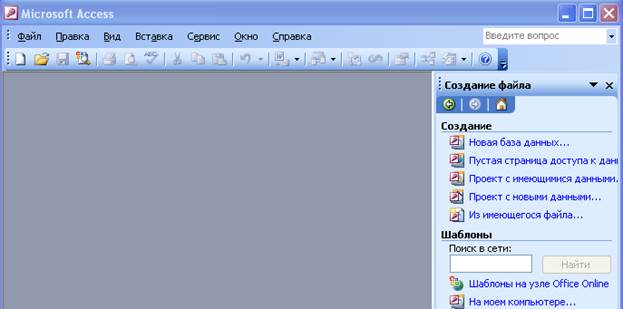
Рис.1.1 Окно «Создание файла»
В окне «Файл новой базы данных» зададим имя файла новой БД — «Учебный процесс» (рис. 1.2). Определим папку, в которой будет размещен этот файл.
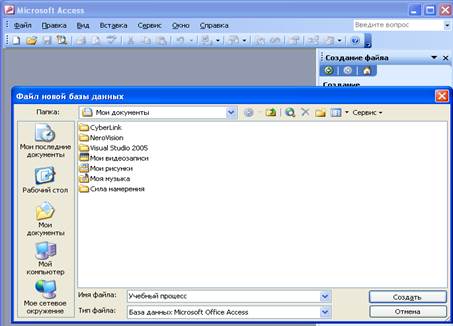
Рис.1.2. Окно «Файл новой базы данных»
Создание таблицы
В соответствии с технологией проектирования реляционной базы данных структура каждой таблицы базы данных «Учебный процесс» должна определяться составом реквизитов соответствующего информационного объекта в информационно-логической модели. Основные параметры структуры таблицы, соответствующей информационному объекту ГРУППА, представлены ниже в табл. 1.1.
Создание структуры таблицы
Начнем создание таблицы с определения ее структуры в режиме конструктора таблиц. Создадим структуру таблицы ГРУППА. В окне базы данных выберем объект «Таблица» и нажмем кнопку «Создать таблицу в режиме конструктора» (рис. 1.3) выберем строку.
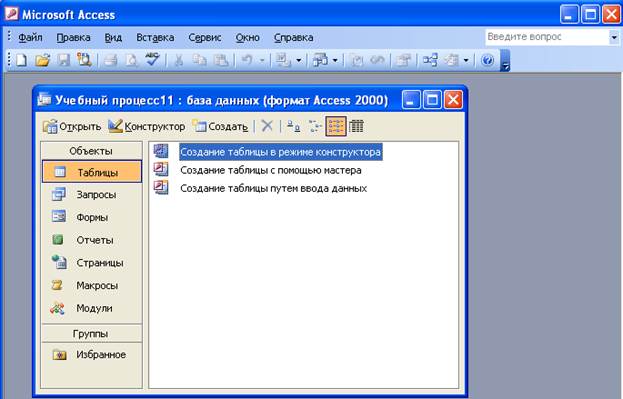
Рис. 1.3. Копка «Создать таблицу в режиме конструктора»
Таблица 1.1
Основные параметры структуры таблицы ГРУППА
| Имя поля | Ключевое, уникальное | Обязательное поле | Тип данных | Размер | Число дес. знаков | Подпись поля | Условие на значения | Сообщение об ошибке |
| НГ | да | да | Текстовый | 3 | Группа | |||
| КОЛ | нет | Числовой | байт | Кол.ст | >=0 AND <=35 | Кол. студ. больше допуст. | ||
| ПБАЛЛ | нет | Числовой | Одинарное с плавающей точкой | 2 | Прох.балл | >2 AND <5 OR 0 | Ошибка в оценке |
В соответствии с приведенными в табл.1.1 параметрами структуры для таблицы ГРУППА в окне конструктора Таблица1:Таблща (рис. 1.4, 1.5) необходимо:
в столбец Имя поля ввести в нужной последовательности имена полей НГ, КОЛ, ПБАЛЛ;
в столбце Тип данных выбрать нужный тип данных для каждого поля, использовав кнопку списка; на закладке Общие задать свойства полей (рис. 1.4).
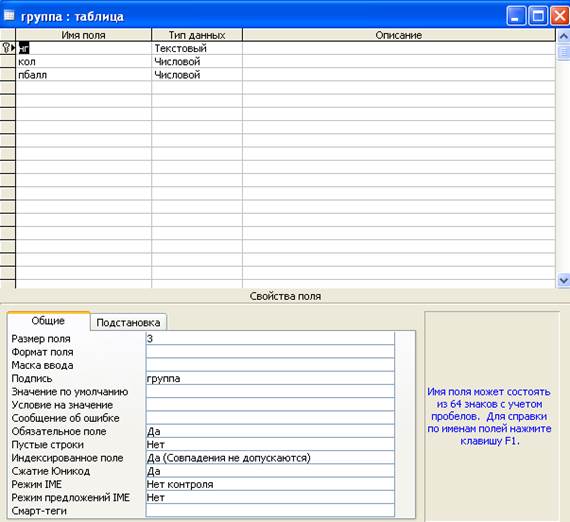
Рис. 1.4. Данные для поля НГ таблицы ГРУППА
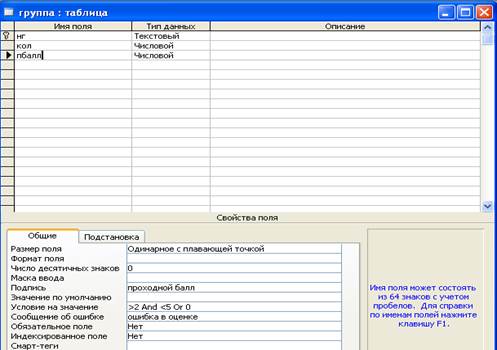
Рис. 1.5. Данные для поля ПБАЛЛ таблицы ГРУППА
Сохраним созданную структуру таблицы и присвоим имя новой таблице — ГРУППА. Выполним команду Файл → Сохранить и введем это имя в окне Сохранение. Таблица ГРУППА появится в списке таблиц в окне Учебный процесс: база данных.
Упражнение
Создайте структуру таблиц КАФЕДРА, ПРЕДМЕТ, СТУДЕНТ, ПРЕПОДАВАТЕЛЬ, ИЗУЧЕНИЕ, УСПЕВАЕМОСТЬ. При создании таблиц используйте параметры их структуры (табл 1.2, 1.3, 1.4, 1.5, 1.6, 1.7).
Таблица 1.2
Основные параметры структуры таблицы СТУДЕНТ
| Имя поля | Ключевое поле | Уникальное | Обязательное поле | Тип данных | Размер | Число дес. знаков | Подпись поля |
| НГ | да | да | да | текстовый | 3 | Группа | |
| НС | да | да | текстовый | 2 | Ном.ст. | ||
| ФИО | да | текстовый | 15 | ФИО | |||
| ГОДР | нет | числовой | целое | Год рож. | |||
| АДРЕС | нет | текстовый | 25 | ||||
| ПБАЛЛ | нет | числовой | 2 | Прох.балл |
Таблица 1.3
Основные параметры структуры таблицы КАФЕДРА
| Имя поля | Ключевое поля | Уникальное | Обязательное поле | Тип данных | Размер | Подпись поля |
| ККАФ | да | да | да | текстовый | 2 | Код |
| НКАФ | нет | 16 | Название | |||
| ТЕЛ | нет | 9 | ||||
| ЗАВ | нет | 15 | ФИО зав.каф. | |||
| ФОТО | нет | Поле объекта OLE | Фотография заведующего |
Таблица 1.4
Основные параметры структуры таблицы ПРЕДМЕТ
| Имя поля | Ключевое поля | Уникальное | Обязательное поле | Тип данных | Размер | Подпись поля | Условие на значение |
| КП | да | Да. Совп. не доп. | да | текстовый | 2 | Код | |
| НП | нет | текстовый | 16 | Название | |||
| ЧАСЫ | нет | числовой | целое | Всего часов | >0 AND <=300 | ||
| ЛЕК | нет | числовой | целое | Лекции | |||
| ПР | нет | числовой | целое | Практика | |||
| ЧС | нет | числовой | целое | Семестров | |||
| ПРОГР | нет | Поле MEMO | целое | Программа |
Таблица 1.5
Основные параметры структуры таблицы ПРЕПОДАВАТЕЛЬ
| Имя поля | Ключевое поле | Уникальное | Обязательное поле | Тип данных | Размер | Число дес. знаков | Подпись поля |
| ТАБЛ | да | Да. Совп. не доп | да | текстовый | 4 | Таб.номер | |
| ФИО | да | текстовый | 30 | ФИО преп | |||
| СТ | нет | текстовый | 15 | Уч. ст. | |||
| ЗВ | нет | текстовый | 10 | Уч. зв. | |||
| ККАФ | да | текстовый | 2 | Код |
Таблица 1.6
Основные параметры структуры таблицы ИЗУЧЕНИЕ
| Имя поля | Ключевое поле | Уникальное | Обязательное поле | Тип данных | Размер | Число дес. знаков | Подпись поля |
| НГ | да | да | да | текстовый | 3 | Группа | |
| КП | да | да | текстовый | 2 | Код | ||
| ТАБН | да | да | текстовый | 4 | Таб.номер | ||
| ВИДЗ | да | да | текстовый | 3 | Вид занятий | ||
| ЧАСЫ | нет | числовой | целое | 0 | |||
| СБАЛЛ_ГР | нет | числовой | Одинарное с плавающей точкой | 2 | Ср. балл по предм. |
Таблица 1.7
Основные параметры структуры таблицы УСПЕВАЕМОСТЬ
| Имя поля | Ключевое поле | Уникальное | Обязательное поле | Тип данных | Размер | Число дес. знаков | Подпись поля |
| НГ | да | да | да | текстовый | 3 | Группа | |
| НС | да | да | текстовый | 2 | Ном.ст. | ||
| КП | да | да | текстовый | 2 | Код | ||
| ТАБН | да | да | текстовый | 4 | Таб.номер | ||
| ВИДЗ | да | да | текстовый | 3 | Вид занятий | ||
| ОЦЕНКА | нет | числовой | целое | 0 |
Ввод данных в таблицы БД
Размещение объекта OLE
Рассмотрим размещение объекта OLE на примере поля Фотография заведующего в таблице КАФЕДРА. Пусть фотографии хранятся в формате графического редактора Paint в файлах с расширением .bmp.
Установим курсор в соответствующем поле таблицы (рис. 2.1).
Выполним команду меню Вставка→Объект . В окне Вставка Объекта (рис. 2.2) надо отметить Соз-дать из файла.
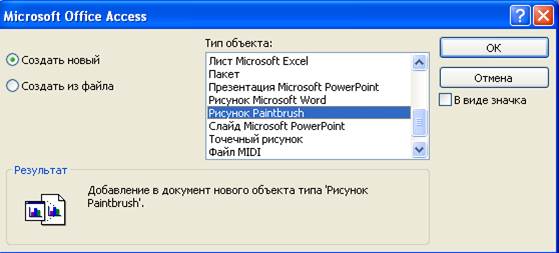
Рис.2.2. Окно для выбора варианта вставки объекта
Введем записи в таблицы СТУДЕНТ, ПРЕПОДАВАТЕЛЬ, ГРУППА, ИЗУЧЕНИЕ, ПРЕДМЕТ, УСПЕВАЕМОСТЬ (таб. 2.2, 2.3, 2.4, 2.5, 2.6, 2.7).
Таблица 2.2.
Данные таблицы СТУДЕНТ
| Группа | Номер студента в группе | ФИО | Год рождения | Прох. балл |
| 101 | 01 | Аристов Р.П. | 1990 | 4,25 |
| 101 | 02 | Бондаренко С.А. | 1991 | 4,50 |
| 101 | 03 | Борисова Е.И. | 1991 | 4,25 |
| 101 | 04 | Макова Н.В. | 1990 | 4,75 |
| 102 | 01 | Боярская Н.П. | 1990 | 4,50 |
| 102 | 02 | Федоров Д.К. | 1989 | 4,25 |
| 102 | 03 | Сидоров И.Р. | 1990 | 4,50 |
| 103 | 01 | Андреев Г.М. | 1989 | 4,25 |
| 103 | 02 | Петров О.К. | 1989 | 4,75 |
| 104 | 01 | Иванов К.К. | 1988 | 4,50 |
Таблица 2.3.
Данные таблицы ПРЕПОДАВАТЕЛЬ
| Таб. номер | ФИО препод. | Уч. степень | Уч. значение | Код каф. |
| 101 | Андреев А.П. | д.т.н. | профессор | 01 |
| 102 | Апухтин И.С. | к.т.н. | доцент | 01 |
| 103 | Глухов И.Л. | к.т.н. | доцент | 01 |
| 104 | Сеченов Ю.Б. | к.т.н. | доцент | 01 |
| 105 | Чернов Л.К. | к.т.н. | доцент | 01 |
| 201 | Блюмкина И.П. | д.ф.-м.н. | профессор | 02 |
| 202 | Львова П.Р. | ассистент | 02 | |
| 203 | Шапошников С.И. | д.т.н. | профессор | 02 |
| 204 | Новиков П.Н. | ассистент | 02 | |
| 301 | Ильясов И.Т. | к.ф.н. | доцент | 03 |
| 302 | Пустынцев А.П. | к.ист.н. | доцент | 03 |
| 303 | Романов Р.А. | к.ист.н. | доцент | 03 |
| 304 | Цветков А.И. | к.ист.н. | доцент | 03 |
| 401 | Сорокина М.Ф. | к.ф.н. | доцент | 04 |
| 402 | Богомолов П.Р. | к.ф.н. | доцент | 04 |
| 403 | Лысова М.И. | к.ф.н. | доцент | 04 |
| 404 | Шаповалова М.Ф. | к.ф.н. | доцент | 04 |
| 405 | Кудряшова Г.М. | ассистент | 04 | |
| 501 | Жигарева П.Р. | к.п.н. | доцент | 05 |
| 502 | Егорова Т.И. | ст. преп. | 05 | |
| 503 | Ермолин Е.Н. | ассистент | 05 | |
| 601 | Логинов А.М. | к.ф.н. | доцент | 06 |
| 602 | Яковлев П.П. | к.ф.н. | доцент | 06 |
| 603 | Раков А.В. | к.ф.н. | доцент | 06 |
| 604 | Соловьев С.И. | ассистент | 06 |
Таблица 2.4.
Данные таблицы ГРУППА
| Номер группы | Количество студ. в группе | Прох. балл |
| 101 | 30 | 4,50 |
| 102 | 32 | 4,50 |
| 103 | 29 | 4,80 |
| 104 | 35 | 4,40 |
| 105 | 35 | 4,80 |
| 201 | 35 | 3,90 |
| 202 | 30 | 4,00 |
| 203 | 28 | 4,70 |
| 204 | 25 | 4,00 |
Таблица 2.5.
Данные таблицы ИЗУЧЕНИЕ
| Ном. группы | Код предмета | Таб. номер препод. | Вид занятий | Часы |
| 101 | 01 | 101 | лек | 40 |
| 101 | 01 | 102 | пр | 60 |
| 101 | 02 | 201 | лек | 50 |
| 101 | 02 | 202 | пр | 50 |
| 101 | 03 | 301 | лек | 48 |
| 101 | 03 | 302 | пр | 20 |
| 101 | 04 | 401 | пр | 50 |
| 101 | 05 | 501 | лек | 50 |
| 101 | 05 | 502 | пр | 50 |
| 101 | 06 | 601 | лек | 100 |
| 102 | 01 | 101 | лек | 100 |
| 102 | 01 | 103 | пр | 180 |
| 102 | 04 | 401 | лек | 100 |
| 105 | 01 | 101 | лек | 100 |
| 201 | 01 | 102 | пр | 180 |
| 201 | 02 | 201 | пр | 70 |
| 202 | 04 | 403 | пр | 100 |
| 203 | 01 | 101 | лек | 100 |
| 204 | 05 | 503 | пр | 100 |
Таблица 2.6.
Данные таблицы ПРЕДМЕТ
| Код предмета | Название предмета | Всего часов | Лекции | Практика | Семестров |
| 01 | Информатика | 200 | 80 | 120 | 4 |
| 02 | Математика | 200 | 100 | 100 | 4 |
| 03 | История | 140 | 90 | 50 | 3 |
| 04 | Иностранный яз. | 200 | 0 | 200 | 4 |
| 05 | Философия | 100 | 40 | 60 | 2 |
| 06 | Физкультура | 100 | 0 | 100 | 2 |
Таблица 2.7.
Данные таблицы УСПЕВАЕМОСТЬ
| Номер группы | Ном. студента | Ном. предмета | Таб. ном. препод. | Вид занятия | Оценка |
| 101 | 01 | 01 | 101 | лек | 5 |
| 101 | 01 | 03 | 302 | пр | 0 |
| 101 | 02 | 01 | 101 | лек | 5 |
| 101 | 02 | 03 | 302 | пр | 0 |
| 101 | 03 | 01 | 101 | лек | 4 |
| 101 | 03 | 03 | 302 | пр | 0 |
| 101 | 04 | 01 | 101 | лек | 3 |
| 101 | 04 | 03 | 302 | пр | 0 |
Практическая работа 4_2
Технология создания схемы данных на примере
базы данных «Учебный процесс »
Подготовка к созданию однотабличной формы
В результате загрузки данных по предметам должны формироваться записи только таблицы ПРЕДМЕТ (объект загрузки). Таблица ПРЕДМЕТ не является подчиненной другим таблицам. Поэтому в процессе загрузки записей не должны устанавливаться связи с записями других таблиц. Таким образом, в подсхему для формы надо включить только одну таблицу ПРЕДМЕТ.
|
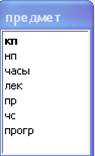
Определим структуру экранной формы, которую назовем ПРЕДМЕТ-ПРОГРАММА. Форма ввода данных в таблицу ПРЕДМЕТ должна содержать наряду с обычными реквизитами (ключевым КП и описательными) большое поле ПРОГР для размещения текста программы по предмету (тип МЕМО).
Таким образом, структуру формы ПРЕДМЕТ-ПРОГРАММА определяют:
• тип формы — однотабличная (простая),
• источник записей формы — таблица ПРЕДМЕТ,
• наличие, кроме обычных полей, большого поля для текста программы
В области данных будут размещаться все реквизиты таблицы ПРЕДМЕТ.
Упражнение
Создайте однотабличную форму для таблицы КАФЕДРА с помощью мастера и произведите добавление нескольких записей. Данные для добавления используйте из соответствующей таблицы практической работы №2.
Подготовка к созданию составной формы
Осуществим подготовку к созданию формы для загрузки данных в две таблицы — ГРУППА и СТУДЕНТ (объект загрузки), которые связаны в схеме данных одно-многозначными отношениями.
Документом-источником такой формы является "Список студентов группы". С этого документа будут загружаться одновременно две таблицы: ГРУППА и СТУДЕНТ.
Определение таблиц и полей
Выбор типа формы
В следующем окне Создание форм уже будет выделена таблица ГРУППА для создания основной части формы. Поскольку эта таблица является главной в схеме данных относительно другой таблицы СТУДЕНТ, представляется возможность выбора типа формы с включением подчиненной формы или создание связанной формы. Выберем первый вариант — Подчиненные формы (рис.5.3).
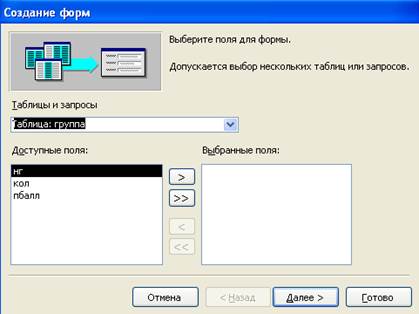
Рис. 5.3. Окно для выбора типа формы
Далее предоставляется возможность выбрать внешний вид подчиненной формы — Ленточны или Табличный. Выберем Ленточный для получения многозаписевой подчиненной формы и вывода в ней подписей полей (из структуры таблиц) вместо их имен. В следующем окне выберем стиль оформления Стандартный.

Рис. 5.4. Окно ввода имени форм и выбора дальнейших действий мастера
Назначение имени формы и ее открытие
В последнем окне Создание форм (рис. 5.4.) введем имя составной формы — СПИСОК ГРУППЫ — и подчиненной формы — СПИСОК СТУДЕНТОВ.
Выберем также дальнейшие действия мастера — Открыть форму для просмотра или ввода данных.
После завершения работы мастера выводится форма с данными из таблиц базы данных. При этом в подчиненной форме выводятся все записи, связанные с текущей записью основной части формы (рис.5.5).
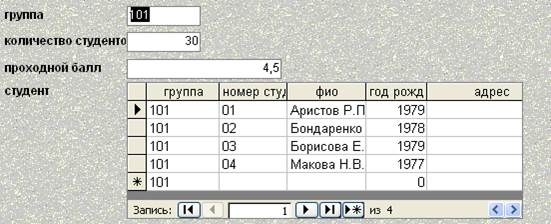
Рис.5.5. Многотабличная форма, созданная мастером на основе двух взаимосвязанных таблиц.
Созданная мастером форма может использоваться для работы с данными и без доработки. В случае необходимости можно отобразить данные подчиненной формы в виде таблицы с именами полей. Для этого в режиме формы выполняется команда Вид → Таблица подчиненной формы, работающая как переключатель. Курсор предварительно устанавливается на подчиненной форме.
Если в окне Создание форм (рис. 5.4) выбрать дальнейшие действия мастера — Изменить макет формы, мастер закончит свою работу выводом формы в режиме конструктора.
Упражнение
Для одновременной загрузки двух таблиц КАФЕДРА и ПРЕПОДАВАТЕЛЬ создайте форму, показанную на рис. 5.9. При создании формы выполните действия, аналогичные рассмотренным в примере для таблиц ГРУППА и СТУДЕНТ.

Рис. 5.9. Форма для загрузки и работы с таблицами КАФЕДРА-ПРЕПОДАВАТЕЛЬ.
Методические указания к выполнению практических работ
по дисциплине «Информационные технологии»
Тема: «Технология создания баз данных с помощью системы управления базой данных Microsoft Access 2007»
направления подготовки
05.03.06 "Экология и природопользование"
Квалификация (степень) - бакалавр
Профиль - экология
Заочное
Курс 3
Семестр 6
Утверждено на заседании кафедры ИКСП
Дата: 2019-07-24, просмотров: 301.